
Оглавление:
- Автор John Day [email protected].
- Public 2024-01-30 11:53.
- Последнее изменение 2025-01-23 15:05.

В этом уроке мы рассмотрим больше примеров того, что можно сделать с TFT 1.44 и Arduino Nano из наборов Robo-Geek.
Пожалуйста, обратитесь, чтобы узнать, как подключиться к TFT 1.44:
www.instructables.com/id/Using-TFT-144-Wit…
И если вы новичок в Arduino World, мы настоятельно рекомендуем вам начать с:
www.instructables.com/id/Arduino-Nano/
Шаг 1. Пример сброса экрана
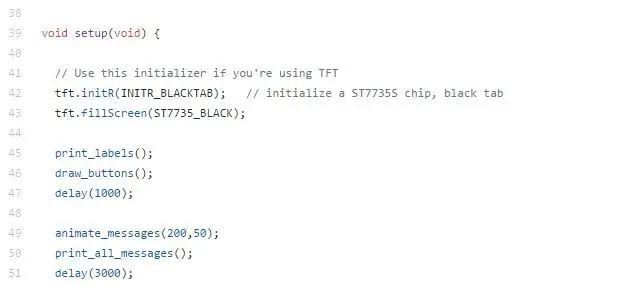

В Robo-Geek мы большие поклонники фильма «Короткое замыкание». Этот урок вдохновлен начальной сценой «Пораженный светом», где экран компьютера, расположенный в торсе Джонни 5, перезагружается. С TFT 1.44 мы можем сделать аналогичный экран, но, конечно, для миниатюрных роботов.
Обратите внимание, что во время проверки системы разные заголовки мигают красными буквами. Так это так круто!
Этот простой код будет использоваться для воссоздания последовательности проверки системы.
Шаг 2: Код
Как и весь код Arduino, он состоит из 2 частей:
Функция настройки и функция цикла. Остальные функции являются вспомогательными.
Есть простой трюк для создания анимации. Нужно нарисовать цвет, а затем нарисовать то же самое черным. Пока фон черный, пользователь видит, что текст или рисунок мигают. Скорость обработки довольно высока, поэтому возможна быстрая анимация с небольшими задержками.
Экран был разделен на 10 секций, по 5 в каждой половине экрана.
Функция print_messages () печатает конкретный выбранный раздел и цвет выбранного шрифта.
Функция print_all_messages () печатает все разделы
Функция print_labels () рисует метки для экрана (кнопки ВКЛ / ВЫКЛ и т. Д.)
Функция draw_buttons () рисует кнопки
Функция animate_messages () вызывает функцию print_messages () и отображает сообщения в случайной последовательности:
/ Последовательность: 5, 3, 9, 7, 4, 10, 8, 2, 1, 6
Идея для улучшения: этот код можно улучшить, и вместо него можно использовать случайную функцию.
Шаг 3: Пример: вы тоже не хотели бы быть перцем?
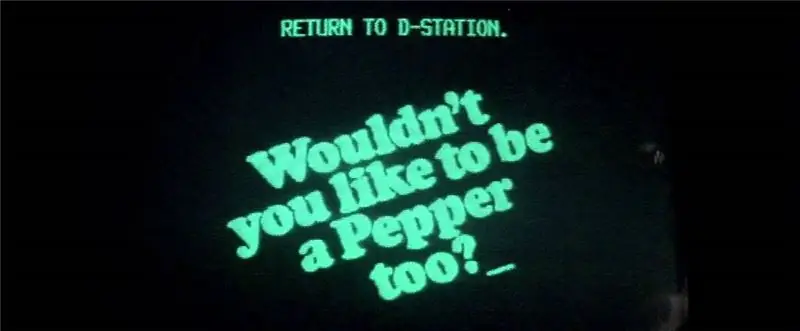

Больше вдохновения из фильма Короткое замыкание:
Как и в предыдущем примере, этот код показывает, как взаимодействовать с TFT 1.44 из Robo-Geek Kits.
Функция printDrPepper () печатает сообщение.
Функция printDrPepper_withdelay () печатает сообщение с задержкой.
Функция rotateText () печатает сообщение с задержкой, но поворачивает его на экране.
Потенциальные проблемы:
С TFT 1.44 иногда настройки приходят так, как если бы экран 128x160, поэтому может потребоваться смещение в вертикальном направлении. Обратитесь к следующему шагу 4 руководства для получения более подробной информации. И снова часть удовольствия от взлома этих маленьких устройств.
www.instructables.com/id/Using-TFT-144-With-Arduino-Nano/
Шаг 4: другие источники
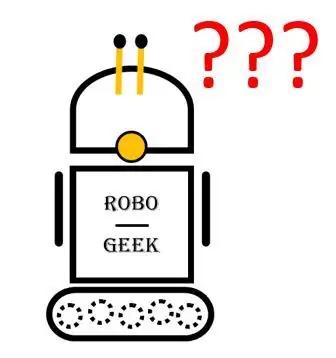

Если вы ищете больше вдохновения, предлагаем посмотреть это отличное видео от Educ8s.
Однако важно отметить, что используемые библиотеки отличаются от тех, что показаны в руководствах, поэтому мы не несем ответственности за достоверность видео. При этом всегда полезно экспериментировать и учиться у как можно большего числа людей из сообщества открытого исходного кода.
Желаем удачи в вашем проекте и дайте нам знать, что вдохновляет в вашем следующем проекте.
Рекомендуемые:
Программа рисования Arduino TFT: 4 шага

Программа рисования Arduino TFT: в этой инструкции подробно описывается код, который используется для создания программы рисования для экрана Arduino TFT. Однако эта программа уникальна тем, что позволяет сохранять рисунок на SD-карту и загружать его позже для внесения дополнительных правок
Arduino Flappy Bird - Arduino 2,4-дюймовый сенсорный TFT-экран SPFD5408 Bird Game Project: 3 шага

Arduino Flappy Bird | Сенсорный TFT-экран Arduino 2,4 дюйма SPFD5408 Bird Game Project: Flappy Bird была слишком популярной игрой за несколько лет, и многие люди создавали ее по-своему, я тоже, я создал свою версию flappy bird с Arduino и дешевым 2,4-дюймовым TFT Тачскрин SPFD5408, Итак, приступим
Как сделать часы реального времени с помощью Arduino и TFT-дисплея - Arduino Mega RTC с 3,5-дюймовым TFT-дисплеем: 4 шага

Как сделать часы реального времени с помощью Arduino и TFT-дисплея | Arduino Mega RTC с 3,5-дюймовым TFT-дисплеем: посетите мой канал на Youtube. Введение: - В этом посте я собираюсь создать «Часы реального времени» с использованием 3,5-дюймового сенсорного ЖК-дисплея TFT, Arduino Mega 2560 и модуль DS3231 RTC… .Перед запуском… посмотрите видео с моего канала YouTube .. Примечание: - Если вы используете Arduin
Использование TFT 1.44 с Arduino Nano: 4 шага

Использование TFT 1.44 с Arduino Nano: в этом руководстве мы узнаем, как подключить ЖК-экран TFT 1.44, который входит в комплект Robo-Geek. Эти маленькие ЖК-экраны удобны при работе с микробототехникой, поскольку они обеспечивают удобный дисплей с разрешением 128 x 128 пикселей. Есть 2 вида TFT 1.44
Учебное пособие по вводу-выводу веб-драйвера с использованием действующего веб-сайта и рабочих примеров: 8 шагов

Учебное пособие по вводу-выводу веб-драйвера с использованием действующего веб-сайта и рабочих примеров: Учебное пособие по вводу-выводу веб-драйвера с использованием действующего веб-сайта и рабочих примеров Последнее обновление: 26.07.2015 (Проверяйте почаще, поскольку я обновляю эти инструкции с более подробной информацией и примерами) мне поставили интересную задачу. Я нуждался в
